advertisement
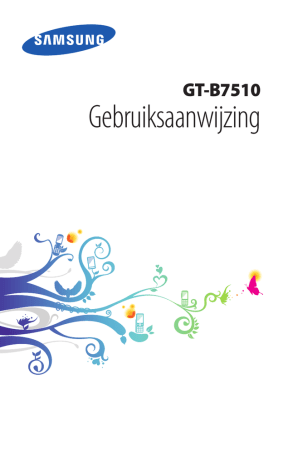
Web
Voor webservices is een gegevensverbinding vereist. Raadpleeg uw provider voor een geschikt abonnement.
Internet
Leer hoe u uw favoriete webpagina’s kunt openen en opslaan.
●
●
●
Er worden mogelijk extra kosten in rekening gebracht voor het gebruik van internet en het downloaden van media. Neem contact op met uw serviceprovider voor informatie.
Het webbrowsermenu kan afhankelijk van uw serviceprovider een andere naam hebben.
Welke pictogrammen beschikbaar zijn, is afhankelijk van uw regio of serviceprovider.
1
›
Webpagina’s bekijken
Open in de standby-stand de lijst met applicaties en selecteer
Internet om een opgegeven startpagina te openen.
Als u een specifieke webpagina wilt openen, selecteert u het
URL-invoerveld, geeft u het webadres in en selecteert u .
2
Navigeer door webpagina’s met de volgende toetsen:
1 2
Web
72
Nummer Functie
1
2
Een webadres ingeven voor de webpagina die u wilt openen.
Een lijst met opgeslagen favorieten, veelbezochte pagina’s en de recente browsergeschiedenis openen.
Het scherm kan er anders uitzien, afhankelijk van uw regio of serviceprovider.
Tijdens het navigeren door webpagina’s hebt u de volgende opties:
●
●
●
●
●
●
●
●
●
●
●
Als u wilt in- of uitzoomen, dubbeltikt u op het scherm. U kunt ook met uw vingers zoomen; plaats twee vingers op het scherm en breng ze langzaam bij elkaar of verder uit elkaar.
Als u een nieuw venster wilt openen, drukt u op [
venster.
] → Nieuw
Als u de huidige actieve vensters wilt bekijken, drukt u op
[ ] → Vensters. U kunt meerdere pagina’s openen en schakelen tussen deze pagina’s.
Druk op [ ] → Vernieuw om de huidige webpagina opnieuw te laden.
Druk op [ ] → Volgende om naar de volgende pagina in de geschiedenis te gaan.
Als u de huidige webpagina als favoriet wilt toevoegen, drukt u op [ ] → Favoriet toevoegen.
U kunt een snelkoppeling naar de huidige webpagina aan het standby-scherm toevoegen door op [ ] → Meer → Sneltoets
startscherm te drukken.
] → Meer → Als u de RSS-feed wilt toevoegen, drukt u op [
RSS-feeds toevoegen.
Druk op [ ] → Meer → Zoek op pagina om naar tekst op de webpagina te zoeken.
Druk op [ ] → Meer → Pagina-info om de details van de webpagina weer te geven.
Druk op [ ] → Meer → Pagina delen om het webadres van de webpagina naar anderen te verzenden.
Web
73
●
●
Als u de downloadgeschiedenis wilt bekijken, drukt u op [
Meer → Downloads.
Als u de browserinstellingen wilt aanpassen, drukt u op [
Meer → Instellingen.
] →
] →
Als u het webadres van de webpagina kent, kunt u dit handmatig als favoriet toevoegen. Een favoriet toevoegen:
1
4
5
2
3
›
Favoriete webpagina’s opslaan
Open in de standby-stand de lijst met applicaties en selecteer
Internet.
Selecteer → Favorieten.
Selecteer Voeg toe of druk op [ ] → Laatst bekeken pagina
instellen als favoriet.
Geef een paginatitel en een webadres in.
Selecteer OK.
Raak in de lijst met favorieten een favoriet aan en gebruik een van de volgende opties:
●
●
●
●
●
●
●
●
Selecteer Openen om de webpagina in het actieve venster te openen.
Als u de webpagina wilt openen in een nieuw venster, selecteert u In nieuw venster.
Als u de details van de favoriet wilt wijzigen, selecteert u
Favoriet wijzigen.
Als u een snelkoppeling naar de favoriet wilt toevoegen aan het standby-scherm, selecteert u Sneltoets startscherm.
Als u het webadres (de URL) van de webpagina naar anderen wilt verzenden, selecteert u Koppeling delen.
Als u het webadres van de webpagina wilt kopiëren, selecteert u
URL kopiëren.
Als u de favoriet wilt verwijderen, selecteert u Favoriet
verwijderen.
Als u de webpagina wilt gebruiken als startpagina van de browser, selecteert u Instellen als startpagina.
Web
74
1
2
3
›
Veelbezochte pagina’s of de recente geschiedenis openen
Open in de standby-stand de lijst met applicaties en selecteer
Internet.
Selecteer → Meest bezocht of Geschiedenis.
Selecteer een webpagina die u wilt openen.
U kunt een webpagina aan de lijst met favorieten toevoegen door het sterpictogram aan de rechterkant te selecteren.
Maps
Leer hoe u met Google Maps ™ uw locatie zoekt, op de kaart naar straten, steden of landen zoekt en een routebeschrijving krijgt.
Voor een beter GPS-signaal gebruikt u uw toestel in de volgende situaties best niet:
●
●
● tussen gebouwen, in tunnels of ondergrondse passages of in gebouwen in slechte weersomstandigheden in de buurt van hoogspanningsmasten of elektromagnetische velden
Raak de interne antenne niet aan en bedek deze niet met uw handen of andere voorwerpen tijdens het gebruik van de
GPS-functies.
De beschikbaarheid van deze functie is afhankelijk van uw regio of serviceprovider.
U moet locatieservices activeren om uw locatie te vinden en op de map te kunnen zoeken.
1
›
Locatieservices activeren voor gebruik met
Google Maps
Open in de standby-stand de lijst met applicaties en selecteer
Instellingen → Locatie en beveiliging.
Web
75
2
Configureer de volgende instellingen om locatieservices te activeren:
Optie
Draadloze netwerken gebruiken
GPS-satellieten gebruiken
Functie
Instellen dat mobiele en/of WLANnetwerken worden gebruikt om uw locatie te bepalen.
Instellen dat de GPS-satelliet wordt gebruikt om uw locatie te bepalen.
2
3
4
1
›
Zoeken naar een specifieke locatie
Open in de standby-stand de lijst met applicaties en selecteer
Maps.
De kaart geeft uw huidige locatie weer.
Als u deze applicatie voor het eerst gebruikt, selecteert u OK.
Druk op [ ] → Zoeken of druk op .
Geef een trefwoord voor de locatie in en selecteer
● Selecteer of om in of uit te zoomen.
●
●
.
Als u lagen aan de kaart wilt toevoegen, selecteert u
Als u uw huidige locatie wilt weergeven, selecteert u .
.
Als u een ster aan de locatie wilt toevoegen, selecteert u de ballon met de locatienaam → .
2
3
1
Routebeschrijvingen naar een specifieke locatie
Open in de standby-stand de lijst met applicaties en selecteer
Maps.
4
›
Druk op [ ] → Route.
Geef het adres van de startlocatie en de eindbestemming in.
Als u een adres uit uw contactenlijst wilt ingeven of de locatie op de kaart wilt aanwijzen, selecteert u → Contactpersonen of Punt op kaart.
Selecteer een reismethode (auto, bus of lopen) en selecteer
Tonen.
Web
76
advertisement
* Your assessment is very important for improving the workof artificial intelligence, which forms the content of this project
Related manuals
advertisement
Table of contents
- 9 Het toestel in elkaar zetten
- 9 Uitpakken
- 9 De SIM- of USIM-kaart en de batterij plaatsen
- 11 De batterij opladen
- 13 Een geheugenkaart plaatsen (optioneel)
- 15 Een polslus bevestigen (optioneel)
- 16 Aan de slag
- 16 Het toestel in- en uitschakelen
- 17 Kennismaken met het toestel
- 21 Het aanraakscherm gebruiken
- 22 of ontgrendelen
- 22 Het standby-scherm
- 25 Applicaties openen
- 26 De instellingen van het toestel aanpassen
- 30 Tekst ingeven
- 33 Applicaties van Android Market downloaden
- 34 Bestanden downloaden van het web
- 34 Gegevens synchroniseren
- 36 Communiceren
- 36 Bellen
- 40 Berichten
- 42 Google Mail
- 44 E-mail
- 46 Samsung Email
- 48 Samsung IM
- 48 Social Hub
- 49 Entertainment
- 49 Camera
- 57 Galerij
- 59 Muziek
- 62 FM-radio
- 65 Persoonlijke gegevens
- 65 Contacten
- 69 Agenda
- 70 Notities
- 71 Spraakrecorder
- 72 Internet
- 77 Latitude
- 77 Plaatsen
- 78 Navigatie
- 78 Zoeken
- 79 YouTube
- 80 Nieuws en weer
- 81 Samsung Apps
- 81 Market
- 82 Connectiviteit
- 82 Bluetooth
- 84 Wi-Fi
- 85 Mobiel toegangspunt
- 86 USB-tethering
- 87 Pc-verbindingen
- 88 VPN-verbindingen
- 90 Hulpmiddelen
- 91 Calculator
- 91 Mijn bestanden
- 92 ThinkFree Office
- 93 Taakbeheer
- 94 Spraakzoeken
- 95 Instellingen
- 95 Het menu Instellingen openen
- 95 Draadloos en netwerken
- 97 Oproepen
- 98 Melodie
- 98 Display
- 99 Locatie en beveiliging
- 101 Applicaties
- 102 Account- en synchronisatie-instellingen
- 102 Privacy
- 102 SD-kaart- en telefoongeheugen
- 103 Zoeken
- 103 Taal en toetsenbord
- 105 Spraak in- en uitvoer
- 106 Toegankelijkheid
- 106 Datum en tijd
- 106 Over het toestel
- 107 Problemen oplossen
- 112 Veiligheidsvoorschriften
- 124 Index